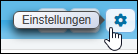 Rufen Sie die Menüeinträge unter den Einstellungen auf und wählen Sie dort den Eintrag Systemkonfiguration an.
Rufen Sie die Menüeinträge unter den Einstellungen auf und wählen Sie dort den Eintrag Systemkonfiguration an.|
Serverwartung durch einen System-Administrator Ein System-Administrator kann über geplante Maßnahmen, die beispielsweise eine Wartung des Servers betreffen, die Nutzer von BESTD Anzeige Autark informieren. |
|
Ankündigung einer Serverwartung nur noch durch System-Administrator Ab der Version 2022.2 (6.3) kann nur noch ein System-Administrator eine Serverwartung ankündigen. Vorher war dies auch einem gewöhnlichen Administrator möglich. |
Ein System-Administrator kann über geplante Maßnahmen, die beispielsweise eine Wartung des Servers betreffen, die Nutzer von BESTD Anzeige Autark informieren.
Die Nutzer erhalten dann während eines vom System-Administrator angegebenen Zeitraums bei der Anmeldung eine entsprechende Meldung und können sich während dieses Wartungszeitraums nicht an BESTD Anzeige Autark anmelden. Lediglich der System-Administrator kann sich in diesem Zeitraum anmelden.
Für die Definition einer Serverwartung verwenden Sie die Registerkarte Serverwartung im Themenbereich Hinweistexte innerhalb der Systemkonfiguration in den Einstellungen.
Das heißt:
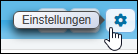 Rufen Sie die Menüeinträge unter den Einstellungen auf und wählen Sie dort den Eintrag Systemkonfiguration an.
Rufen Sie die Menüeinträge unter den Einstellungen auf und wählen Sie dort den Eintrag Systemkonfiguration an.
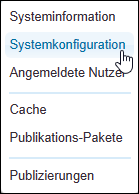
Der Menüeintrag »Systemkonfiguration« in den Einstellungen (eines System-Administrators)
Sie erhalten den gleichnamigen Dialog Systemkonfiguration.
Wählen Sie dort im Themenbereich Hinweistexte die Registerkarte Serverwartung an.
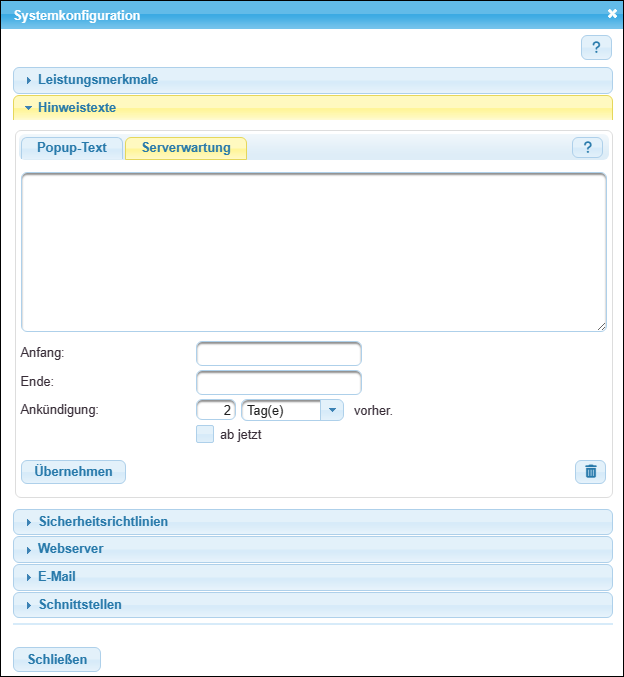
Registerkarte »Serverwartung«
Tragen Sie in das Freitextfeld einen Text ein, der über eine bevorstehende Maßnahme informiert.
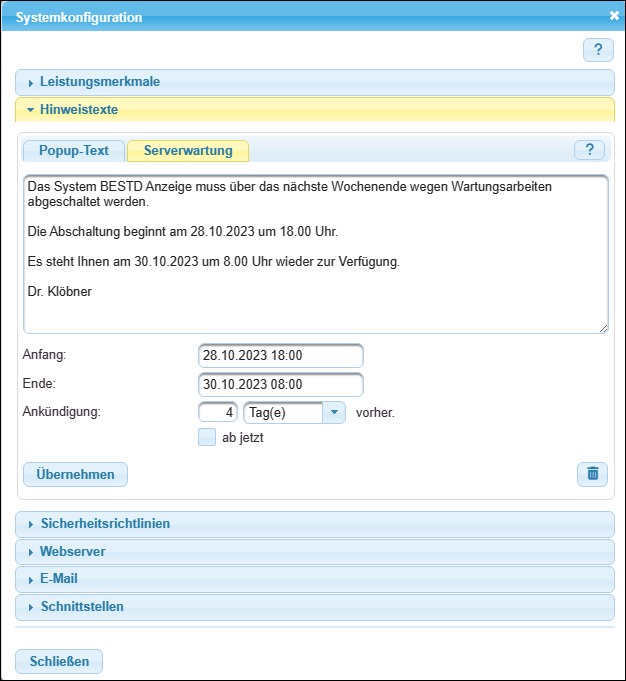
Beispiel für eine Wartungsmeldung, die angezeigt werden soll
In den Feldern Anfang und Ende legen Sie über einen Kalender (Aufruf durch Klick in das Feld) einen Zeitraum fest, für den die Wartung zutreffen soll.
Geben Sie ein Datum für den Anfang und das Ende der Maßnahme ein. Klicken Sie dazu in das entsprechende Feld und bestimmen Sie mit Hilfe des Kalenders (siehe nächsten Abschnitt) jeweils einen Tag sowie eine Uhrzeit.
Geben Sie außerdem unter Ankündigung an, ab wann die Meldung, die auf die Wartungsmaßnahme hinweist, auf dem Anmeldebildschirm erscheinen soll. Sehen Sie dazu unten den Abschnitt »Ankündigung«.
Eventuell erhalten Sie einen Hinweis (später beim Übernehmen der Angaben), wenn Sie das Anfangsdatum weit voraus legen.
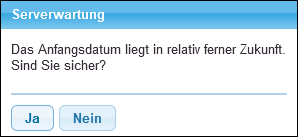
Hinweis auf ein Anfangsdatum, das in relativer ferner Zukunft liegt
In der oberen Zeile des Kalenders mit dem Monatsnamen und dem Jahr können Sie durch die kleinen Pfeile zeitlich zurück gehen (<) oder zeitlich vorwärts gehen (>). Den Tag wählen Sie durch Anklicken einer der Tagesnummern aus.
Die Angabe der Uhrzeit kann durch Anklicken der kleinen Pfeiltasten oder durch Eintippen erfolgen.

Die Werte für die Uhrzeit können auch eingetippt werden.
|
Aktueller Tag wird gelb unterlegt angezeigt Der aktuelle Tag wird Ihnen im Kalender gelb unterlegt angezeigt. Blau unterlegtes Datum steht für Anfang oder Ende Ein blau unterlegtes Datum bezeichnet den Tag für den Anfang oder das Ende. |
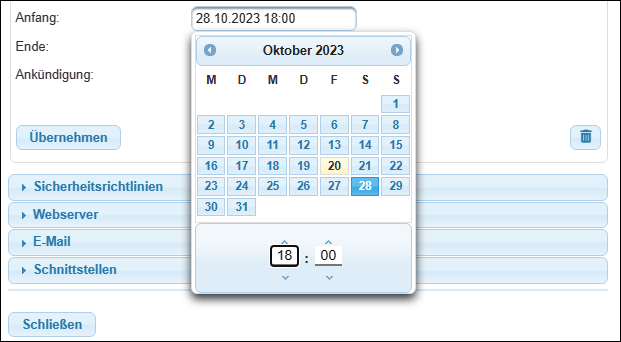
Kalenderfunktion (Hier ist der aktuelle Tag der 20. Oktober, das Datum für den Anfang ist der 28. Oktober.)
Sie können außerdem in den beiden Feldern zu Ankündigung bestimmen, wie viele Wochen/Tage/Stunden/Minuten vor der Wartung (also dem Datum Anfang) die Wartungsmeldung bei einer Anmeldung erscheinen soll. Die Voreinstellung ist 2 Tage.
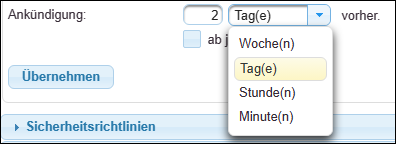
Ankündigung
Es ist auch möglich, den Hinweistext (die Meldung bei der Anmeldung) direkt anzeigen zu lassen. Klicken Sie dazu ab jetzt an.
In diesem Fall wird also bei der nächsten Anmeldung eines Nutzers der Hinweistext auf eine Wartung eingeblendet, auch wenn diese erst in ein paar Tagen/Wochen erfolgt.
Beachten Sie:
|
Häkchen »ab jetzt« bezieht sich auf Erscheinen der Meldung, nicht auf die eigentliche Serverwartung
Die sofortige Maßnahme müsste über den Beginn auf »ab unmittelbar sofort« festgelegt werden. |
Hier ein Beispiel für eine angekündigte Serverwartung, auf die ab jetzt hingewiesen werden soll.
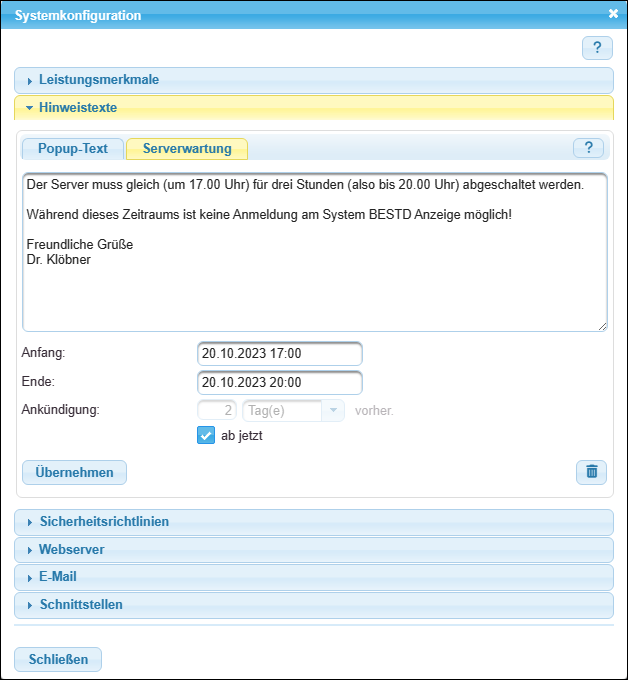
Unmittelbare Ankündigung (»ab jetzt«)
Bestätigen Sie, wenn Sie alle Angaben gemacht haben, Ihre Angaben mit einem Klick auf Übernehmen. – Sollten Sie ein Datum nicht angegeben haben, werden Sie durch einen Hinweis darauf aufmerksam gemacht.
Sind alle erforderlichen Daten vorhanden, erhalten Sie einen Hinweis, dass Ihre Änderungen übernommen (d. h. gespeichert) wurden.
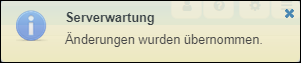
Hinweis auf gespeicherte Angaben zur Serverwartung
Bei der nächsten Anmeldung sähe der Anmeldebildschirm dann um die Wartungsmeldung ergänzt wie folgt aus.

Hinweis bei der Anmeldung auf eine bevorstehende Wartung
|
Zeitraum wird automatisch in Wartungsmeldung auf Anmeldemaske hinzugefügt Wie Sie im Screenshots zur Wartungsmeldung erkennen können, wurde vom System die untere Zeile zum Zeitraum (hier: Zeitraum: 20.10.2023 (17.00 - 20.00)) automatisch aus den Angaben zum Anfang (hier: 20.10.2023, 17:00) und Ende (hier: 20.10.2023, 20:00) der Wartungsmaßnahme »errechnet« und hinzugefügt. |
Beachten Sie folgende Erläuterung:
|
Keine Anmeldung während des Wartungszeitraums möglich Weder ein »gewöhnlicher« Nutzer noch ein »einfacher« Administrator kann sich während des Wartungszeitraums an BESTD Anzeige Autark anmelden. Lediglich der System-Administrator kann sich anmelden. Er kann unter anderem während des Wartungszeitraums den Hinweistext ändern, beispielsweise um darauf hinzuweisen, dass die Wartung länger dauern wird. Versucht ein »gewöhnliche« Nutzer dennoch, sich während des Wartungszeitraums anzumelden, so erhält er einen Hinweis. |
Um eine Wartungsmeldung aufzuheben, steht die Löschfunktion Wartungsmeldung zurücksetzen im Dialog mit der Wartungsmeldung zur Verfügung.
Klicken Sie dazu auf das Tonnen-Symbol (»Wartungsmeldung zurücksetzen«).

Wartungsmeldung zurücksetzen
Sie erhalten zunächst noch eine Nachfrage, ob Sie die Wartungsmeldung tatsächlich aufheben möchten.
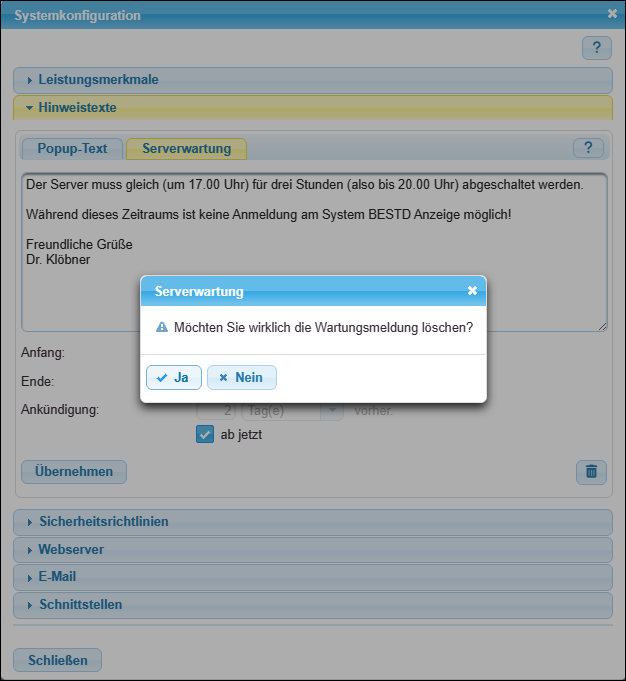
Nachfrage, ob die Wartungsmeldung tatsächlich gelöscht werden soll
Bestätigen Sie mit einem Klick auf Ja, um die Wartungsmeldung tatsächlich zu löschen. Sie erhalten zunächst noch eine Nachfrage, ob Sie die Wartungsmeldung tatsächlich löschen möchten. Bestätigen Sie diese mit Ja, so ist anschließend das Freitextfeld zur Meldung wieder leer, ebenso die beiden Felder zum Anfang und Ende.
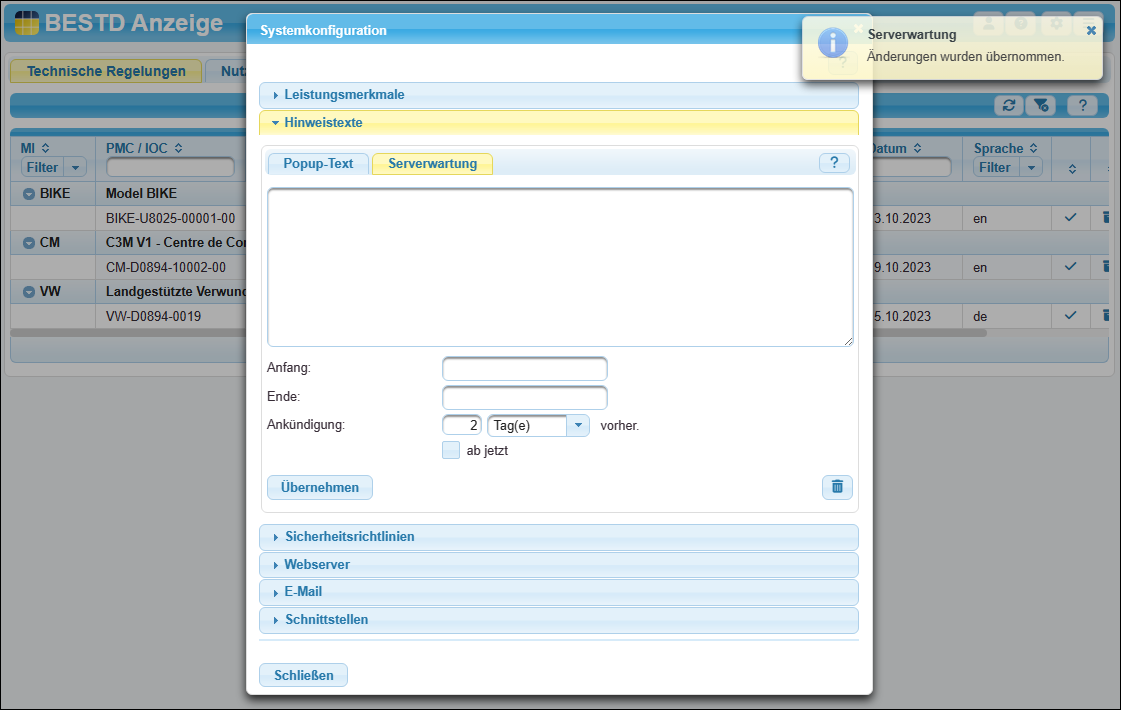
Die Wartungsmeldung ist gelöscht.
Ist die Wartungsmeldung gelöscht, so steht das System BESTD Anzeige Autark unmittelbar danach allen Nutzern wieder zur Verfügung.
Es erscheint dann wieder die übliche Anmeldemaske (im Falle einer Anmeldung), d. h. ohne einen Hinweis auf eine Serverwartung.
Verwandte Themen